Cara Mengatur dan Memulai dengan Chromecast Baru Google
Hiburan Rumah Google Chromecast / / March 17, 2020
Google meluncurkan perangkat streaming Chromecast baru-baru ini dan jika Anda adalah pemilik bangga baru perangkat $ 35, inilah cara untuk memulai.
Google baru-baru ini meluncurkan perangkat streaming Chromecast. Berikut ini adalah pengaturan dan persiapan dengan perangkat streaming baru untuk HDTV Anda.
Telah dirancang ulang (termasuk tiga warna berbeda), memiliki kekuatan lebih besar di bawah kap, dan aplikasinya telah dirancang ulang untuk mendukung fitur-fitur baru. Plus, seperti versi pertama, masih sangat terjangkau dengan harga $ 35. Di bawah ini adalah bidikan Chromecast pertama dibandingkan dengan yang baru. Ini jauh lebih besar, dan pada pandangan pertama Anda akan berpikir akan lebih sulit untuk terhubung, terutama jika Anda memiliki banyak kabel lain di belakang TV atau penerima AV Anda.
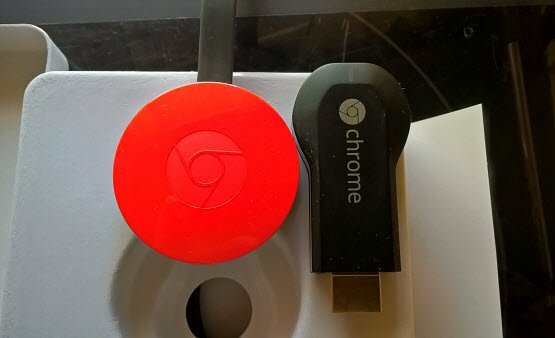
Chromecast baru hadir dalam tiga warna berbeda, lebih besar, tetapi menawarkan koneksi kabel HDMI yang fleksibel.
Namun, ia memang memiliki adaptor kabel HDMI yang fleksibel. Ini memberikan ruang yang cukup dan fleksibilitas untuk terhubung dengan mudah jika TV atau penerima AV Anda berantakan dengan kabel lain. Bahkan, dalam situasi saya, lebih mudah untuk terhubung daripada yang pertama.

Siapkan Google Chromecast Baru
Langkah 1. Hubungkan Chromecast ke port HDMI di bagian belakang TV atau penerima AV Anda dan sambungkan kabel daya Micro-USB.
Langkah 2. Setelah itu pastikan Anda menginstal aplikasi Chromecast versi terbaru di perangkat iOS atau Android Anda dan menghubungkan perangkat Anda ke jaringan Wi-Fi yang sama.
- Unduh Aplikasi Chromecast untuk iOS
- Unduh aplikasi Chromecast untuk Android
Langkah 3. Luncurkan aplikasi Chromecast dan Anda akan melihat Chromecast baru Anda. Ketuk tombol pengaturan dan tunggu sementara semuanya terhubung.
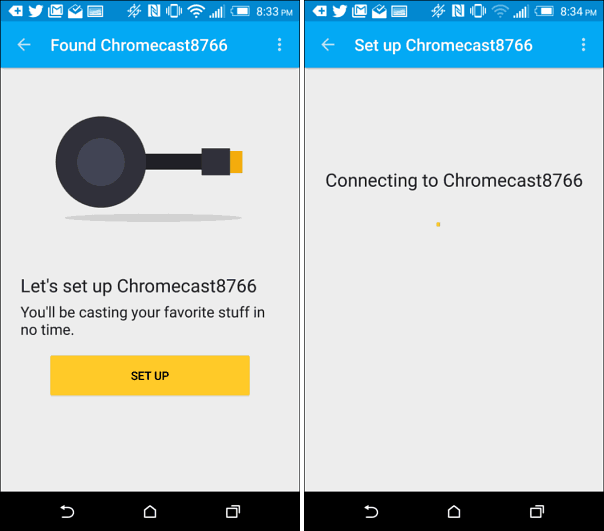
Langkah 4. Sekarang Anda akan melihat kode pengenal di TV Anda. Jika ya, ketuk Saya melihat kodenya.
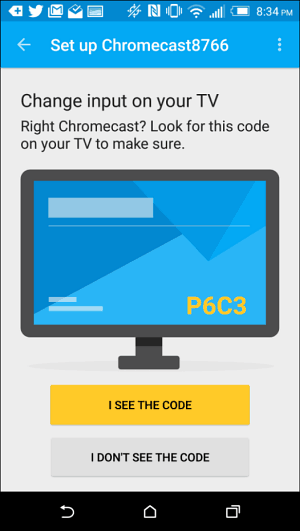
Langkah 5. Beri nama Chromecast Anda. Jika Anda memiliki lebih dari satu, mungkin akan membantu untuk memberi nama kamar tempat Anda menyimpan semuanya. Di sini Anda juga dapat mengaktifkan mode tamu dan memutuskan apakah Anda ingin mengirim penggunaan dan laporan kerusakan ke Google. Kemudian sambungkan ke jaringan Wi-Fi yang akan Anda gunakan dan tunggu selagi terhubung.
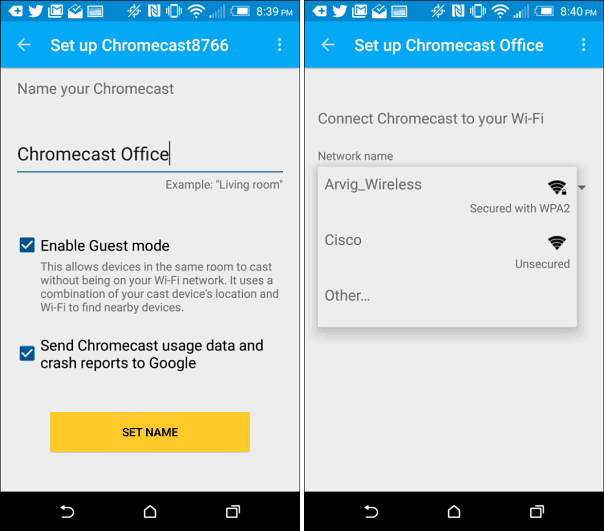
Langkah 6. Anda juga harus mendapatkan pembaruan terbaru (Anda mungkin memiliki lebih dari satu tergantung pada kapan Anda membeli Anda). Saat sedang mengunduh, Anda juga akan melihat pengantar video Chromecast diputar di TV Anda. Dan dalam kasus saya, setelah pembaruan, itu harus reboot.
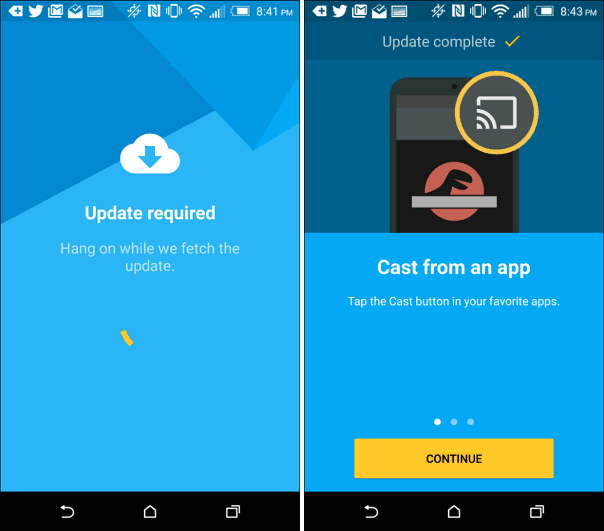
Langkah 7. Ketika semuanya sudah siap, Anda dapat mulai "menayangkan" video ke TV dari perangkat seluler Anda. Ada juga lebih banyak aplikasi dan layanan yang dapat Anda gunakan. Lihat Dapatkan Aplikasi bagian untuk semua aplikasi yang mendukung Chromecast.
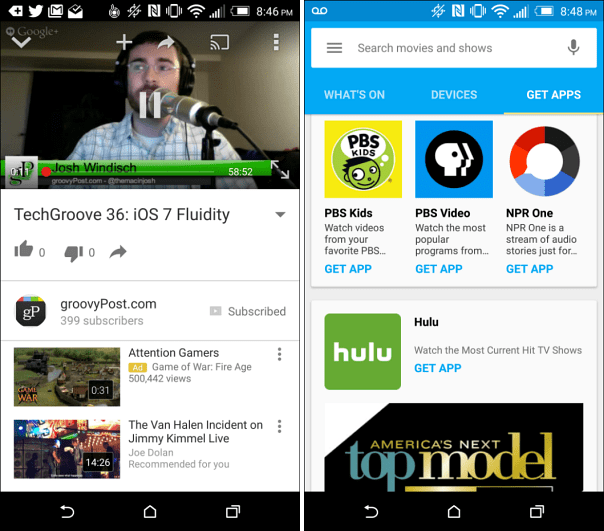
Apakah Anda memiliki Chromecast baru? Tinggalkan komentar di bawah dan beri tahu kami pendapat Anda tentang hal itu.



